Το Google Chrome είναι ένα από τα πιο δημοφιλή προγράμματα περιήγησης ιστού και οι καρτέλες διευκολύνουν την εκτέλεση πολλαπλών εργασιών. Μάθετε πώς να κάνετε εναλλαγή μεταξύ καρτελών με ευκολία.
Το Google Chrome είναι ένα από τα πιο δημοφιλή προγράμματα περιήγησης ιστού, εν μέρει χάρη στις καρτέλες του. Η απλότητα και η αποτελεσματικότητα του Chrome Επίσης, το καθιστούν το πρόγραμμα περιήγησης στο web για εκατομμύρια ανθρώπους. Η χρήση καρτελών διευκολύνει την πλοήγηση μεταξύ πολλών ιστότοπων. Ωστόσο, αυτές οι καρτέλες μπορεί συχνά να αποδιοργανωθούν, καθιστώντας δύσκολη την εναλλαγή μεταξύ τους.
Ο συνηθισμένος τρόπος για να μεταβείτε μεταξύ καρτελών στο Chrome σε έναν υπολογιστή είναι απλά κάνοντας κλικ στην καρτέλα που θέλετε στο επάνω μέρος της οθόνης. Ωστόσο, υπάρχουν μερικοί άλλοι τρόποι μετάβασης μεταξύ καρτελών στο Google Chrome. Ένας τρόπος εναλλαγής μεταξύ καρτελών στο Chrome που συχνά παραβλέπεται είναι η χρήση συντομεύσεων πληκτρολογίου.
Μεταβείτε μεταξύ καρτελών στο Chrome με συντομεύσεις
Αυτές είναι μερικές από τις δημοφιλείς συντομεύσεις για μετακίνηση μεταξύ καρτελών στο Chrome. Λειτουργούν τόσο με PC όσο και με Mac, αλλά αντί να χρησιμοποιήσετε το πλήκτρο Ctrl, θα χρησιμοποιήσετε το Commandkey σε Mac.
Μεταβείτε στην επόμενη καρτέλα στο Chrome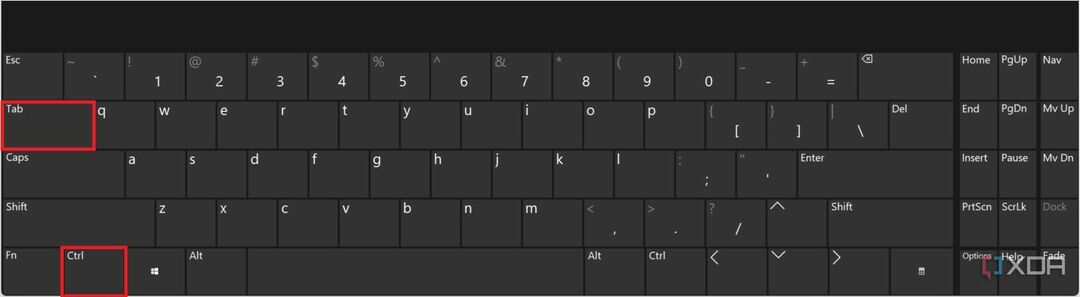
Μπορείτε να μετακινήσετε μία καρτέλα προς τα εμπρός πατώντας το πληκτρολόγιό σας Ctrl και Αυτί κλειδιά. Εάν βρίσκεστε στην τελευταία καρτέλα, θα σας μεταφέρει πίσω στην πρώτη καρτέλα σε αυτό το παράθυρο. Μπορείτε επίσης να κρατήσετε το Ctrl πλήκτρο και πατήστε Αυτί επανειλημμένα για να μετακινήσετε γρήγορα πολλές καρτέλες μπροστά.
Μεταβείτε σε μια καρτέλα στο Chrome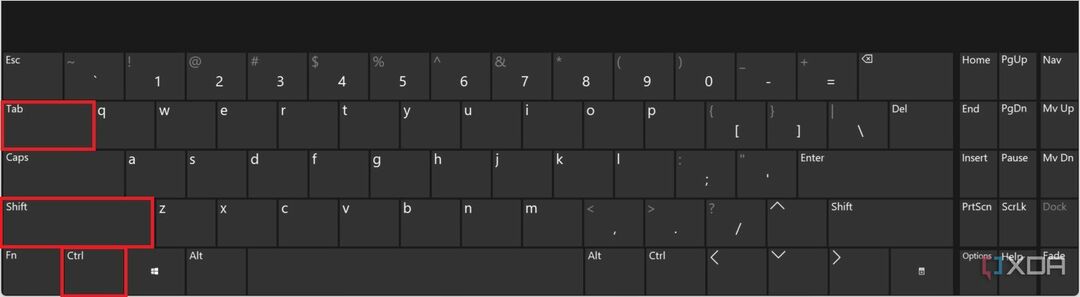
Μπορείτε επίσης να μεταβείτε πίσω σε μια καρτέλα, η οποία μοιάζει πολύ με την κίνηση προς τα εμπρός. Η μόνη διαφορά είναι ότι πατάς και το Βάρδια κλειδί. Για να μεταπηδήσετε πίσω, πατήστε Ctrl, Βάρδια, και Αυτί. Και πάλι, μπορείτε να πατήσετε το Αυτί κουμπί πολλές φορές για να μετακινήσετε περισσότερες από μία καρτέλες.
Μετάβαση στην τελευταία καρτέλα στο Chrome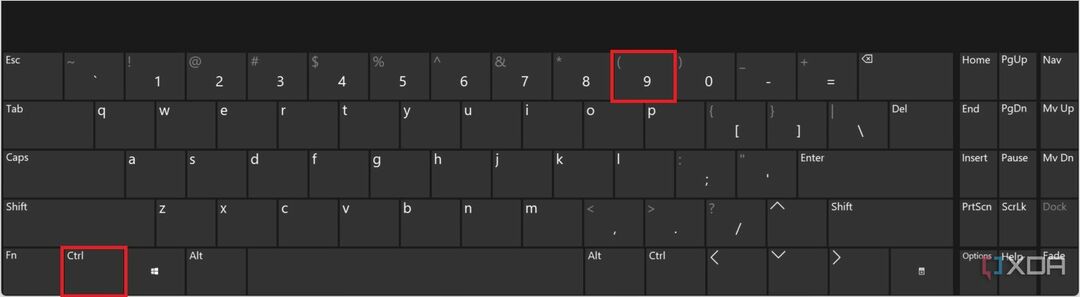
Υπάρχει ακόμη και μια συντόμευση για να μεταβείτε μέχρι την τελευταία καρτέλα στο Chrome. Απλώς πατήστε το Ctrl κλειδί ακολουθούμενο από τον αριθμό 9 κλειδί. Αυτό θα σας μετακινήσει αυτόματα στην τελευταία καρτέλα του Chrome στο παράθυρο.
Μεταβείτε σε μια συγκεκριμένη καρτέλα στο Chrome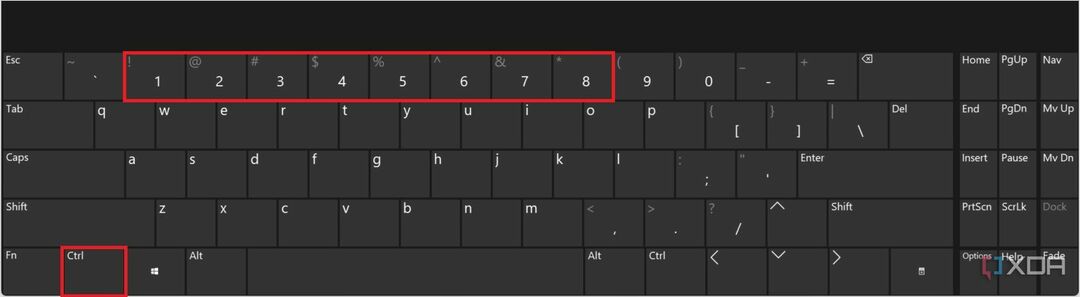
Τέλος, μπορείτε να μεταβείτε σε οποιαδήποτε καρτέλα στο Google Chrome χρησιμοποιώντας τα αριθμητικά κλειδιά. Πάτα το Ctrl κουμπί ακολουθούμενο από τον αριθμό του στη γραμμή καρτελών στο επάνω μέρος της οθόνης. Για παράδειγμα, για να ανοίξετε την τρίτη καρτέλα από τα αριστερά, θα πατήσετε Ctrl και 3. Δυστυχώς, αυτή η μέθοδος έχει μόνο έως και οκτώ καρτέλες από τον αριθμό 9 το κλειδί σας μεταφέρει στην τελευταία καρτέλα.
Μεταβείτε σε καρτέλες ανώνυμης περιήγησης στο Chrome
Το Google Chrome διαθέτει μια λειτουργία ιδιωτικής περιήγησης, η οποία σας επιτρέπει να ανοίξετε ένα νέο παράθυρο με τις δικές του καρτέλες. Η ανώνυμη περιήγηση δεν αποθηκεύει δεδομένα περιήγησης ούτε χρησιμοποιεί cookies. Το μειονέκτημα είναι ότι δεν θα μπορείτε να ανακτήσετε καμία κλειστή καρτέλα. Ωστόσο, κανένας που χρησιμοποιεί τον υπολογιστή δεν μπορεί να δει αυτό που αναζητήσατε.
Το άνοιγμα ενός νέου παραθύρου ανώνυμης περιήγησης στο Chrome απαιτεί μόνο μερικά βήματα και μπορείτε να χρησιμοποιήσετε όλες τις συντομεύσεις που αναφέρονται παραπάνω για να πλοηγηθείτε μεταξύ των καρτελών.
- Με το Google Chrome ανοιχτό, κάντε κλικ στο κουμπί μενού επάνω δεξιά, το εικονίδιο με τρεις κάθετες κουκκίδες.
- Στη συνέχεια, επιλέξτε Νέο παράθυρο ανώνυμης περιήγησης από το αναπτυσσόμενο μενού.
- Τέλος, ξεκινήστε την περιήγηση όπως κάνετε συνήθως. Όταν τελειώσετε, βγείτε από το παράθυρο ανώνυμης περιήγησης.
Μεταβείτε μεταξύ καρτελών στο Chrome σε κινητές συσκευές
Το Google Chrome λειτουργεί λίγο διαφορετικά σε κινητές συσκευές, συμπεριλαμβανομένων των smartphone και των tablet. Ωστόσο, η εφαρμογή για κινητά εξακολουθεί να υποστηρίζει τη χρήση πολλαπλών καρτελών. Η μόνη διαφορά είναι ότι δεν υπάρχουν συντομεύσεις για μετάβαση μεταξύ καρτελών. Επιπλέον, οι καρτέλες στην εφαρμογή Chrome για smartphone δεν είναι ορατές ενώ κάνετε περιήγηση και μπορούν να προβληθούν μόνο από τη σελίδα "Καρτέλες". Αν και Η Google έκανε δοκιμή κάνοντας ορατές τις καρτέλες στην εφαρμογή smartphone, δεν έπιασε ποτέ.
- Κάνε κλικ στο τετράγωνο στο κάτω μενού της εφαρμογής Chrome.
- Επιλέξτε μια εφαρμογή για άνοιγμα ή σύρετε προς τα αριστερά για να προβάλετε εφαρμογές ανώνυμης περιήγησης.
Διαχείριση καρτελών στο Google Chrome
Είναι εύκολο να ξεπεραστούν οι καρτέλες στο Google Chrome, αλλά οι συντομεύσεις πληκτρολογίου διευκολύνουν τη μετάβαση μεταξύ τους. Ωστόσο, θα πρέπει να προσπαθήσετε να περιορίσετε τον αριθμό των ανοιχτών καρτελών. Οι ανοιχτές καρτέλες όχι μόνο δυσκολεύουν την πλοήγηση, αλλά κατατρώγουν επίσης α τόνο RAM. Ένα άλλο εύχρηστο χαρακτηριστικό είναι ότι μπορείτε να βρείτε προηγουμένως κλειστές καρτέλες στο ιστορικό του προγράμματος περιήγησής σας και να συνεχίσετε από εκεί που σταματήσατε. Εάν αντιμετωπίζετε προβλήματα με την εύρεση μιας εφαρμογής που θυμάστε να την έχετε αφήσει ανοιχτή σε μια εφαρμογή Chrome, μην ξεχάσετε να ελέγξετε την ενότητα Ανώνυμη περιήγηση.